Linkurile permanente WordPress nu funcționează? Cum să le remediați!
Publicat: 2021-09-11Ai probleme cu permalink-urile? Au încetat să lucreze? Ai venit la locul potrivit. În acest articol, vom arunca o privire la câteva dintre motivele pentru care permalinkurile dvs. WordPress pot să nu funcționeze și cum să le remediați.
De ce ar putea fi rupte permalinkurile WordPress?
Există mai multe motive pentru care permalinkurile dvs. pot fi întrerupte:
- Conflicte cu teme sau pluginuri: actualizarea temelor și pluginurilor este o necesitate pentru a vă menține site-ul în siguranță și pentru a obține cele mai recente funcții. Cu toate acestea, uneori aceste actualizări pot crea conflicte cu permalink-urile
- Actualizare de bază WordPress: În mod similar, actualizarea WordPress poate crea uneori permalinkuri pentru a nu mai funcționa
- Restaurarea copiei de rezervă: atunci când restaurați o copie de rezervă, aceasta poate crea conflicte cu permalinkurile, deoarece fișierul de rezervă ar putea să nu fie compatibil cu mediul dvs. de teme actual
- Modificarea permisiunilor de fișiere: dacă fișierul .htaccess are permisiunea greșită, poate cauza permalink-urile să nu mai funcționeze
Deoarece pot exista mai multe cauze, nu este întotdeauna atât de ușor să ne dăm seama ce cauzează probleme cu permalinkurile.
Acum că înțelegeți mai bine de ce permalink-urile dvs. pot fi întrerupte, să vedem cum să le remediați.
Linkurile permanente WordPress nu funcționează? Cum să le remediați
Există diferite moduri de a remedia problemele legate de permalink-urile WordPress:
- Resetați permalinkurile
- Reconfigurați .htaccess implicit
- Rezolvați conflictele cu pluginuri/teme
- Verificați configurația Apache
În cele mai multe cazuri, nu va trebui să aplicați toate aceste soluții. Cheia este să aflați care este cauza problemei și să aplicați cea mai bună soluție pentru acel caz.
În această secțiune, vă vom arăta toate aceste patru metode pas cu pas, astfel încât să vă puteți repara permalinkurile în cel mai scurt timp.
1) Resetarea permalink-urilor
Cea mai simplă soluție este să vă resetați permalinkurile. Vestea bună este că puteți face acest lucru din tabloul de bord WordPress și nu aveți nevoie de niciun instrument terță parte.
Pentru a reseta permalink-urile, mai întâi, conectați-vă la tabloul de bord WordPress și accesați Setări > Permalink -uri .
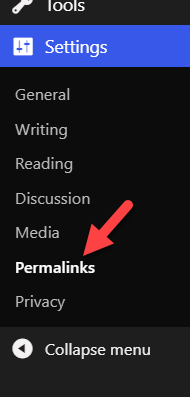
Apoi, trebuie să selectați una dintre opțiunile de structură permalink. De exemplu, dacă doriți să utilizați o structură simplă de permalink, schimbați-o în structura numelui de postare sau orice altceva și salvați modificările.
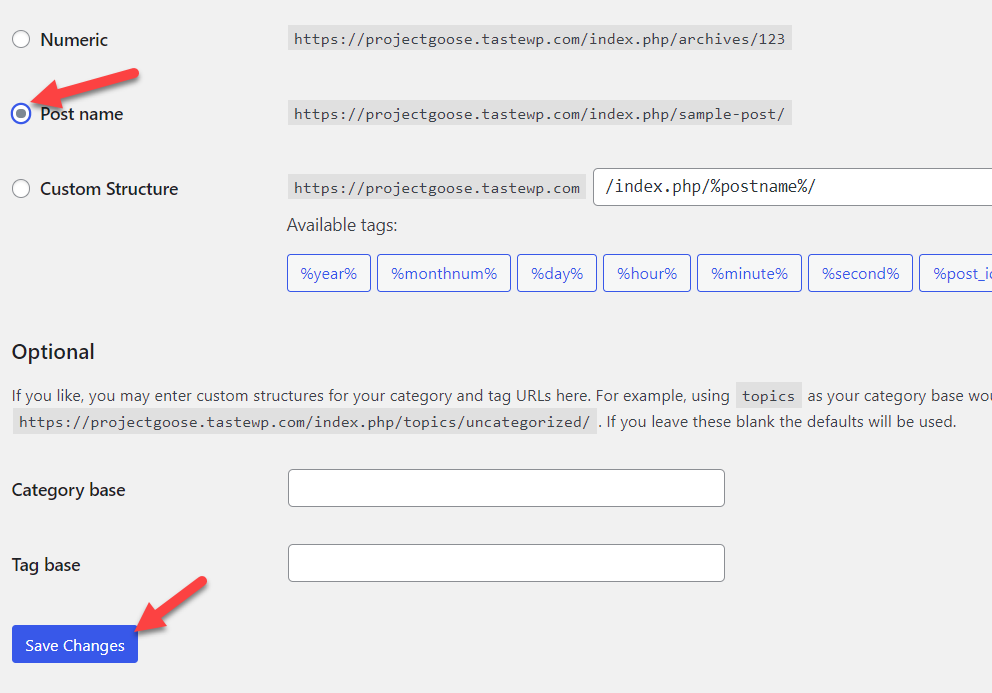
După aceea, selectați structura simplă de permalink și salvați din nou setările.
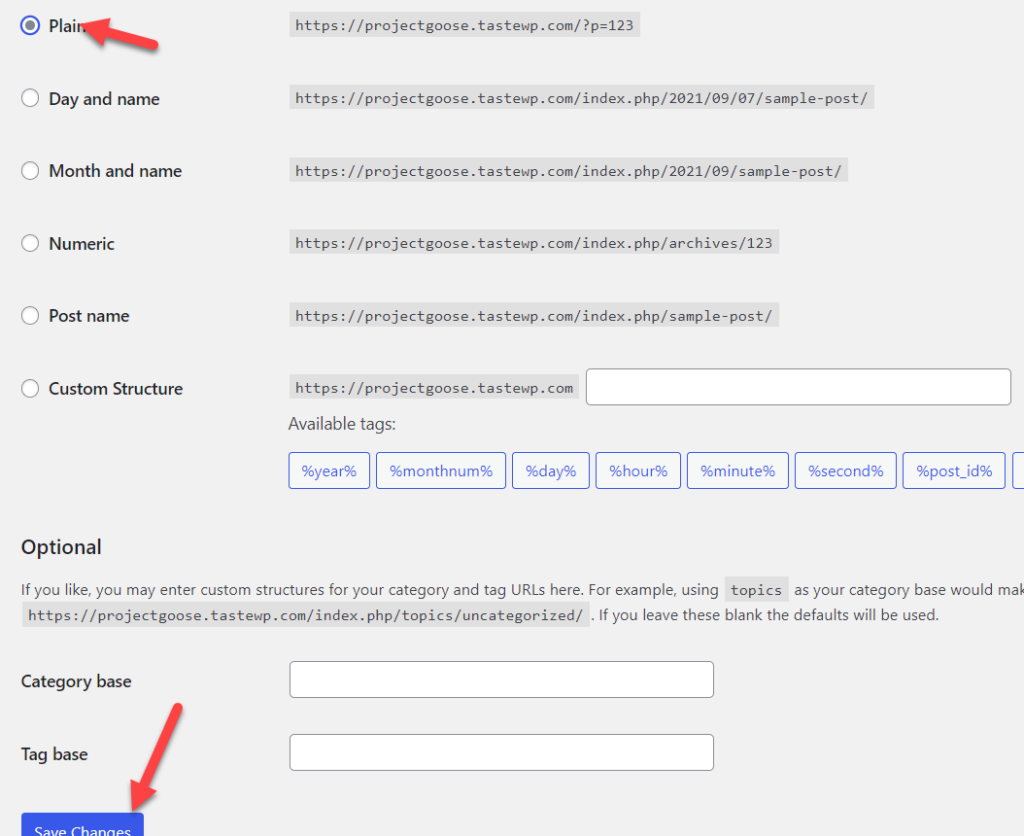
Asta e! Ați actualizat fișierul .htaccess prin setările WordPress. Uneori există erori în setări și, pur și simplu, făcând acest lucru, puteți rezolva problema. Rețineți că, dacă utilizați un plugin de stocare în cache, va trebui și să ștergeți memoria cache a site-ului.
După aceea, accesați orice pagină de pe site-ul dvs. și verificați permalinkurile. Dacă permalinkurile funcționează corect acum, totul este rezolvat. În caz contrar, este posibil să vedeți o pagină 404 și va trebui să încercați următoarea soluție.
2) Reconfigurați fișierul .htaccess
Dacă actualizarea fișierului .htaccess din WordPress nu funcționează, puteți încerca să-l reconfigurați. Puteți face acest lucru cu ușurință dacă aveți acces cPanel sau FTP.
Dacă permalink-urile nu funcționează, poate fi din cauză că fișierul .htaccess actual are o eroare și trebuie să îl înlocuiți cu unul nou. În această secțiune, vă vom arăta cum să reconfigurați fișierul .htaccess în mod corect.
Mai întâi, în cPanel, accesați secțiunea File Manager și deschideți folderul public_html . Acolo, veți vedea fișierul .htaccess . Dacă nu îl vedeți, activați opțiunea de a vedea fișierele ascunse.
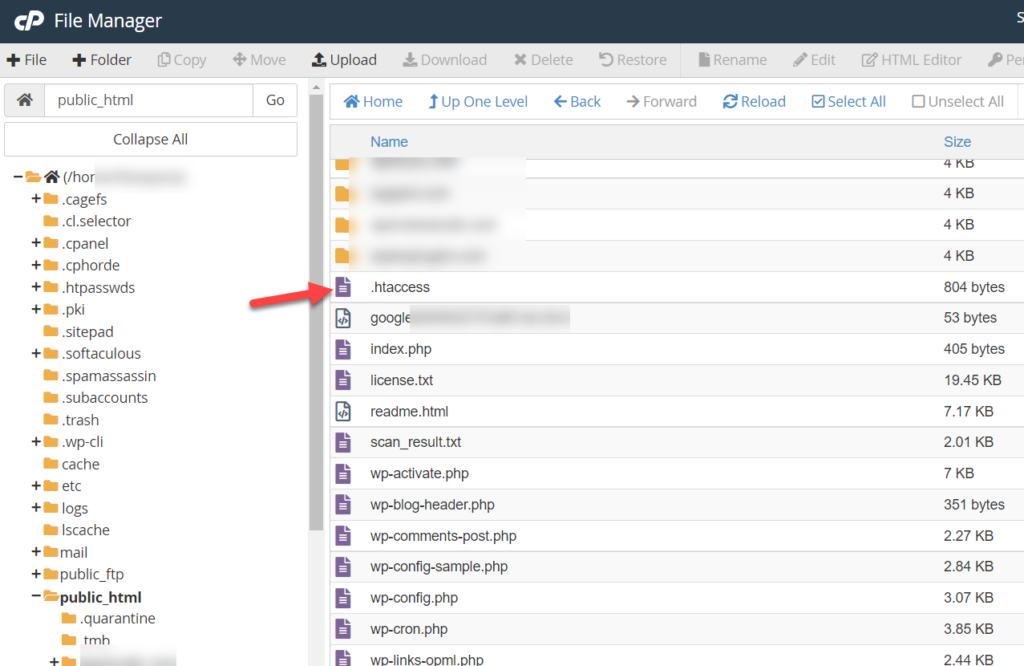
Faceți clic dreapta pe el, selectați Redenumiți și schimbați-i numele cu altceva. De exemplu, .htaccess_old .
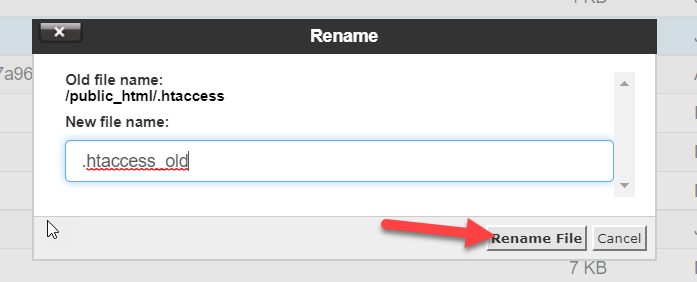
După aceea, creați un nou fișier .htaccess și numiți-l .htaccess .
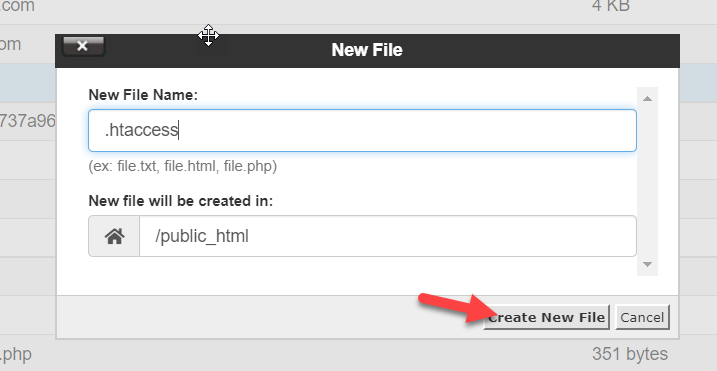
Apoi, lipiți următorul cod în interiorul acestuia și salvați-l.
# ÎNCEPE WordPress
<IfModule mod_rewrite.c>
RewriteEngine Pornit
RewriteBase /
RewriteRule ^index\.php$ - [L]
RewriteCond %{REQUEST_FILENAME} !-f
RewriteCond %{REQUEST_FILENAME} !-d
RewriteRule . /index.php [L]
</IfModule>
# Terminați WordPress
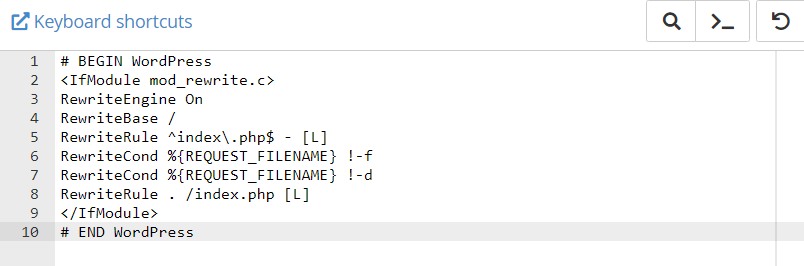
Aceasta va crea conținutul implicit al fișierului .htaccess și vă va ajuta să-l reconfigurați.
Acum reveniți la site-ul dvs. și verificați dacă permalink-urile WordPress funcționează sau nu. Dacă mai aveți probleme, treceți la următoarea soluție.
Dacă credeți că fișierul dvs. .htaccess are alte probleme, consultați ghidul nostru despre cum să remediați fișierul .htaccess în WordPress.
3) Rezolvați conflictele cu pluginuri/teme
Uneori, un plugin sau o temă poate genera conflicte care pot cauza permalink-urile WordPress să nu mai funcționeze. Vestea bună este că găsirea pluginului/temei defecte nu este dificilă. Tot ce trebuie să faceți este să vă dezactivați pluginurile și apoi să le activați unul câte unul. Să vedem cum să facem asta.
Mai întâi, conectați-vă la tabloul de bord WordPress și accesați Pluginuri . Apoi, trebuie să dezactivați toate pluginurile instalate. Pentru aceasta, selectați-le, selectați Dezactivați din meniul drop-down și faceți clic pe Aplicare .
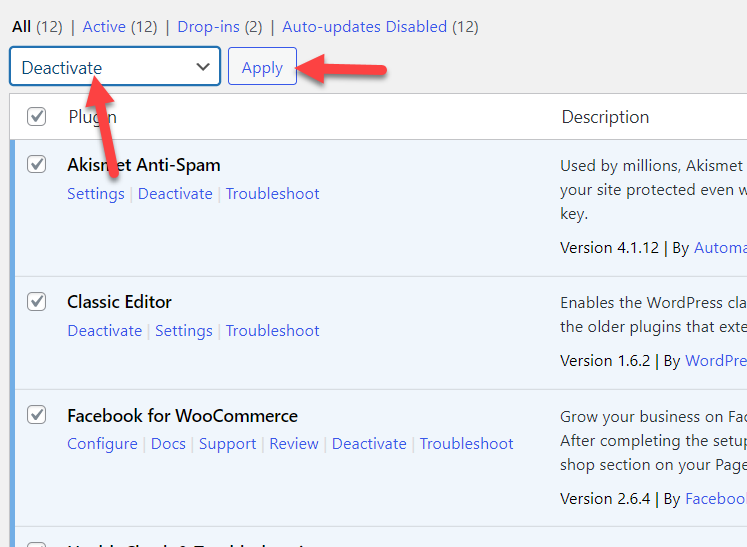
Acum toate pluginurile tale vor fi dezactivate.
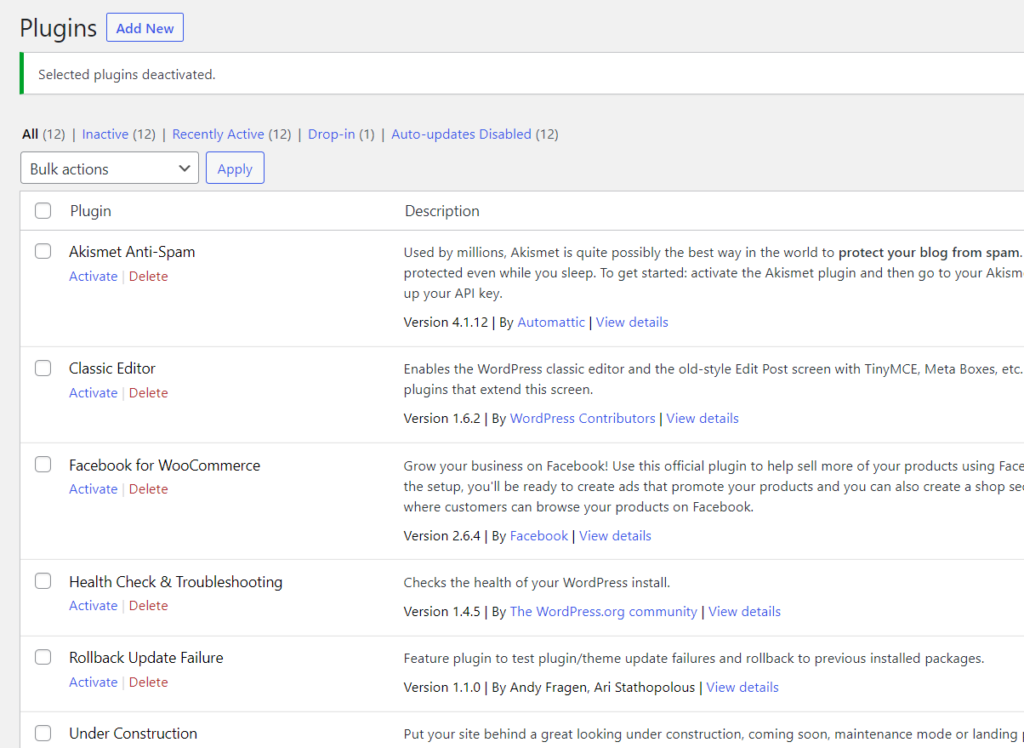
După aceea, accesați site-ul dvs. și verificați dacă permalinkurile funcționează. Dacă nu vedeți nicio eroare, înseamnă că unul (sau mai multe) pluginuri au cauzat problema. Așa că acum activează pluginurile unul câte unul și verifică-ți permalinkurile până îl găsești pe cel care generează probleme.
Odată ce găsiți pluginul defect, contactați echipa de asistență și cereți-le ajutor.
Dacă ați încercat toate soluțiile de mai sus, dar permalink-urile dvs. WordPress încă nu funcționează, serverul Apache ar putea fi problema.
4) Verificați configurația Apache
Uneori, serverele web Apache pot avea probleme cu permalink-urile. Apache vine cu un modul de securitate numit Mod_security . Dacă l-ați activat pe site-ul dvs., este posibil ca linkurile permanente să fie întrerupte. Tot ce trebuie să faceți pentru a o rezolva este să o dezactivați din cPanel.
Dacă nu sunteți sigur de această extensie, puteți cere echipei de asistență pentru găzduire web să o dezactiveze.
Odată ce modulul Mod_security este dezactivat, salvați din nou permalinkurile și eroarea va dispărea.

Acesta este modul în care puteți remedia problemele cu permalink-urile de pe un server Apache.
NOTĂ : De cele mai multe ori aceste soluții vor rezolva problema, dar dacă nu o fac, poate fi necesar să încercați altceva. Uneori, oamenii trec cu vederea permisiunea de anulare Apache. Dacă nu este setat, .htaccess nu va fi invocat, așa că modificările în permalink-urile nu vor avea niciun efect. Pentru a remedia acest lucru, ar trebui să setați o directivă pentru directorul din care este servit site-ul dvs.
Uneori, acest lucru nu va fi posibil, dar dacă aveți control asupra configurației serverului HTTPD, încercați următorul cod în httpd.conf sau apache2.conf :
Opțiuni Indexuri FollowSymLinks
AllowOverride All
Solicitați toate acordate
Odată setat, reporniți serviciul și permalink-ul dvs. ar trebui să funcționeze din nou.
Ce probleme pot cauza linkurile permanente sparte?
Acum că știți cum să remediați problemele legate de permalinkurile, să înțelegem mai bine unele dintre problemele pe care acestea le pot cauza pe site-ul dvs.
Probleme cu butonul Adaugă în coș
Când rulați un magazin online, dacă permalink-urile WordPress nu funcționează, acestea pot provoca conflicte cu butonul Adaugă în coș de pe magazin sau paginile individuale ale produselor.
După cum probabil știți, butonul Adaugă în coș este un element cheie pentru fiecare magazin WooCommerce, așa că dacă aveți probleme cu permalink-urile, ar trebui să îl remediați cât mai curând posibil.
Dacă butonul Adăugați în coș nu funcționează, schimbați structura permalink-urilor și salvați-o. După aceea, reveniți la structura preferată și salvați din nou setările. În acest fel, puteți remedia majoritatea problemelor. Pentru mai multe informații despre cum să remediați problemele cu butonul Adăugați în coș, consultați acest ghid.
Pagina de magazin WooCommerce goală
Uneori, pagina implicită a magazinului WooCommerce nu va afișa niciun produs din cauza problemelor cu permalink-urile WordPress care nu funcționează. Pagina magazinului dvs. este locul în care clienții dvs. găsesc toate produsele disponibile pentru cumpărare. Dacă pagina respectivă nu funcționează corect, vă poate afecta negativ vânzările și conversiile.
Dacă acesta este cazul dvs., reconfigurarea permalinkurilor vă poate ajuta să remediați această problemă. Similar cu ceea ce am făcut înainte, pur și simplu accesați Setări > Legături permanente , faceți o modificare și salvați modificările. Apoi, selectați structura de permalink preferată și salvați din nou.
După aceea, verificați pagina magazinului dvs. Dacă întâmpinați în continuare probleme, ștergeți memoria cache a browserului și permalinkurile ar trebui să funcționeze din nou.
Pentru mai multe informații despre cum să rezolvați această problemă, consultați ghidul nostru despre cum să remediați pagina de magazin goală.
Cum să verificați linkurile rupte în WordPress
Pe lângă remedierea permalink-urilor WordPress, ar trebui să verificați și linkurile rupte care redirecționează utilizatorii către 404 pagini. Dacă aveți un site cu sute de pagini/postări, găsirea manuală a link-urilor întrerupte poate fi o provocare și consumatoare de timp. Pentru aceste cazuri, utilizarea unui plugin dedicat este cea mai bună soluție.
Există mai multe instrumente pentru aceasta, dar vă recomandăm Broken Link Checker . Este un plugin gratuit care, deși nu a fost actualizat de ceva vreme, încă funcționează cu cele mai recente versiuni de WordPress.
Mai întâi, trebuie să instalați și să activați Broken Link Checker . Conectați-vă la tabloul de bord WordPress, accesați Plugin-uri > Adăugați nou . Căutați pluginul și apoi instalați-l și activați-l așa cum se arată mai jos.
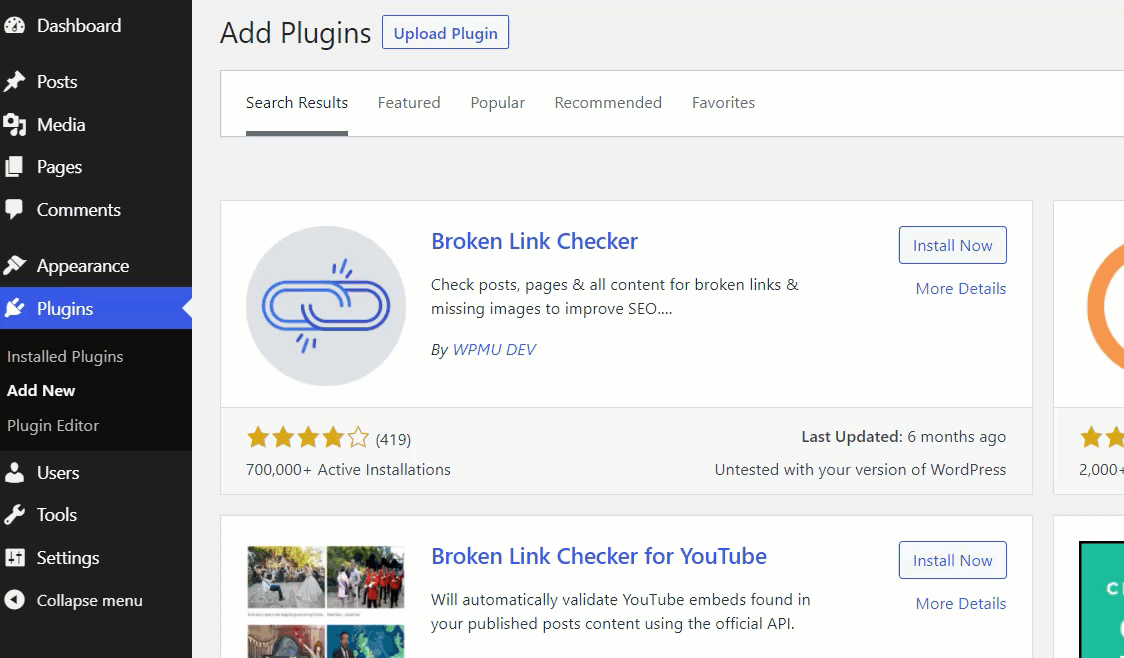
După ce ați activat pluginul, veți vedea configurația acestuia în Setări .
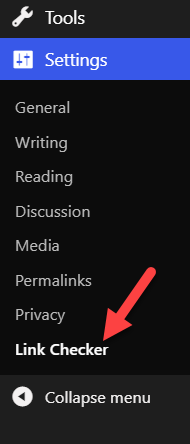
Veți vedea cinci file acolo:
- General
- Căutați link-uri în
- Care sunt link-uri de verificat
- Protocoale și API-uri
- Avansat
setari generale
Aici puteți găsi numărul total de link-uri și link-uri întrerupte.
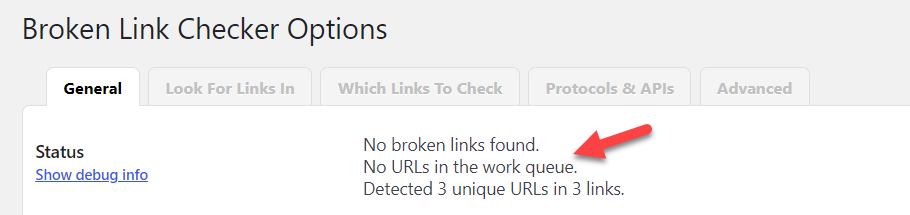
Instrumentul va verifica dacă există legături întrerupte în funcție de intervalul pe care îl specificați. În mod implicit, este de 72 de ore, dar îl puteți ajusta în funcție de nevoile dvs. Dacă postați mult conținut în fiecare zi, vă recomandăm să verificați linkurile la fiecare 24 sau 48 de ore.

Căutați linkuri în setări
Din fila Căutați linkuri în , puteți selecta paginile țintă pentru a căuta linkuri întrerupte. De obicei, veți căuta linkuri rupte în postările de blog, paginile, comentariile și postările personalizate.
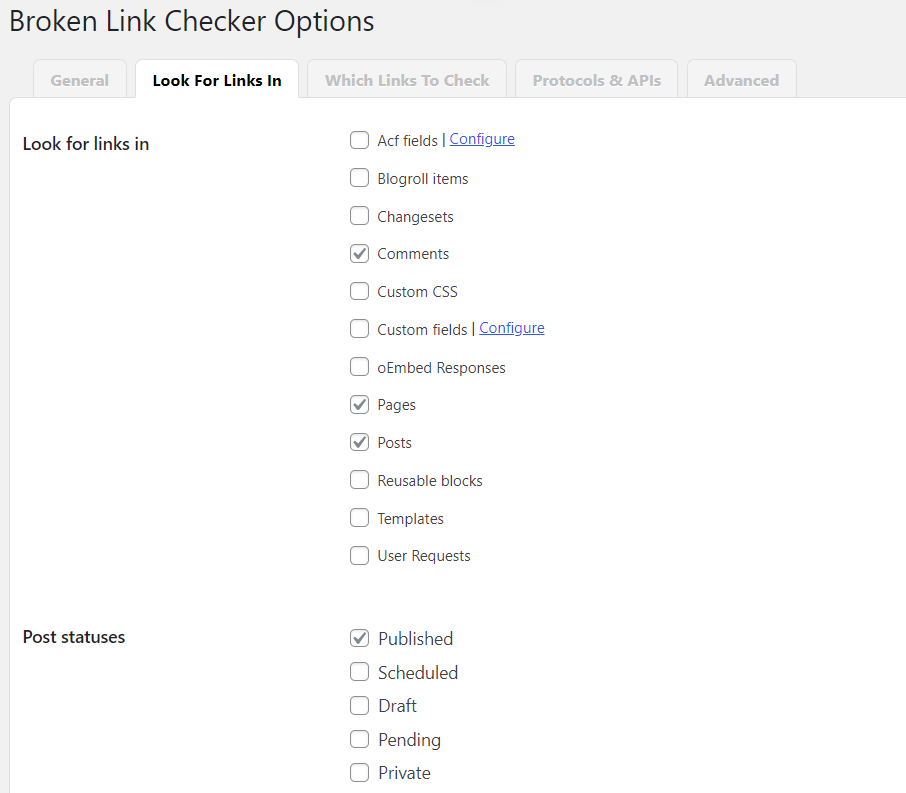
Care trimite către Verificarea setărilor
Din secțiunea Ce linkuri de verificat , puteți alege tipul de link pe care trebuie să îl verificați: de la linkuri și imagini HTML la videoclipuri sau liste de redare YouTube, videoclipuri Vimeo și multe altele.
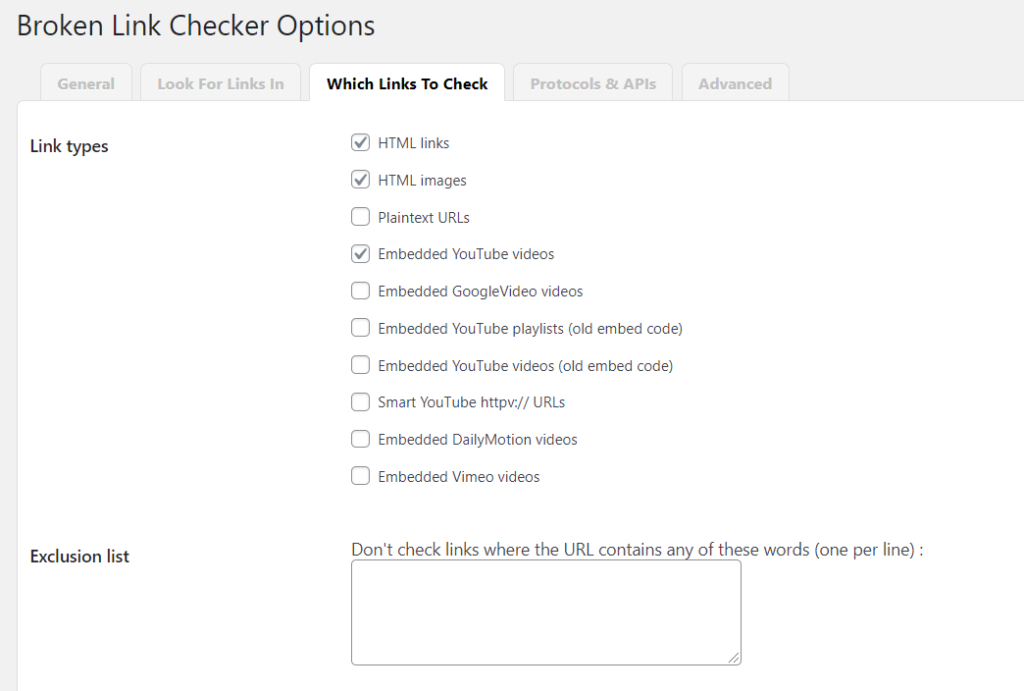
Protocoale și setări API
Protocoalele și setările API vă vor ajuta să identificați legăturile întrerupte prin intermediul API-urilor terțe.
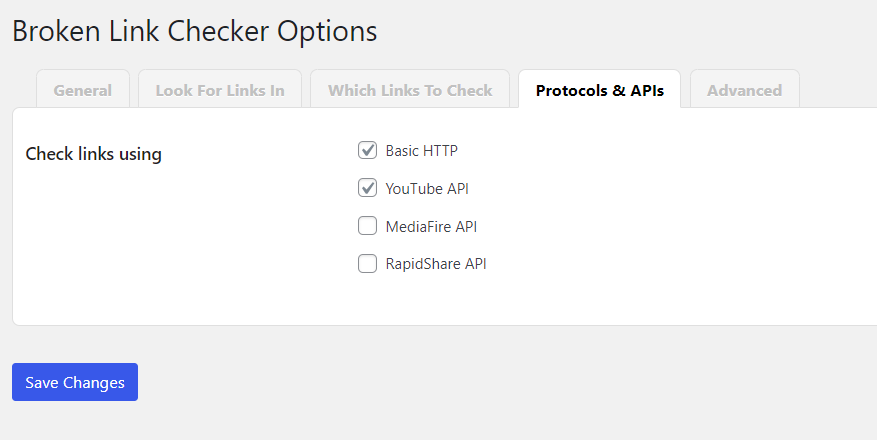
Setari avansate
În cele din urmă, Setările avansate vor afișa toate opțiunile de configurare suplimentare pe care doriți să le cunoașteți, cum ar fi timeout, timpul maxim de execuție și multe altele.
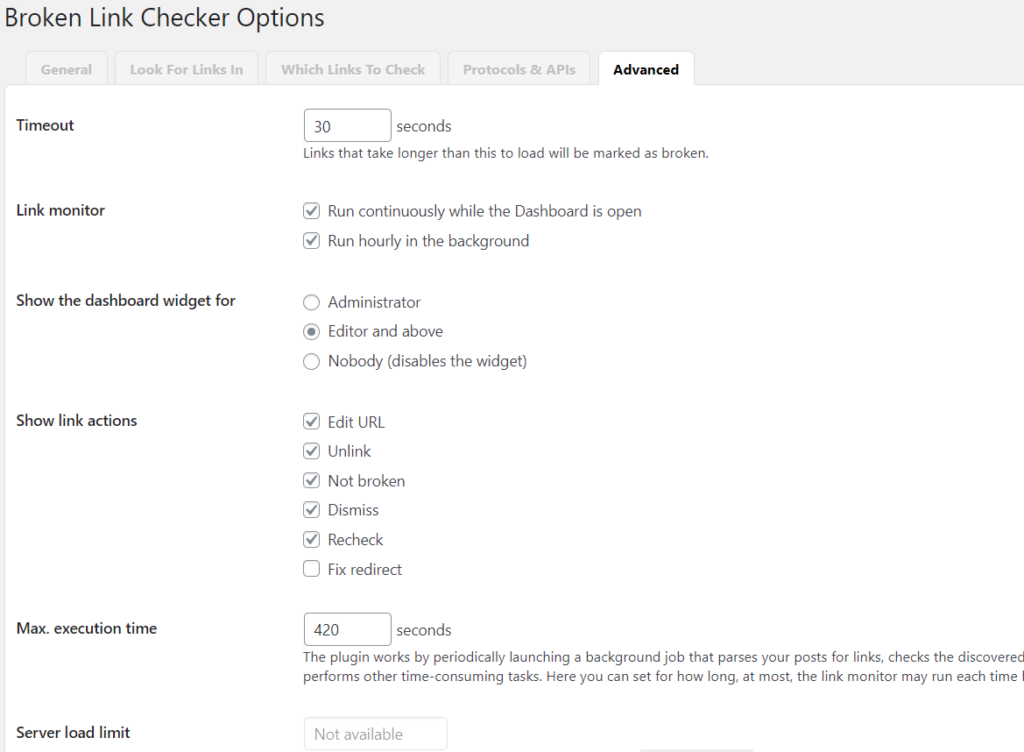
După ce ați configurat aceste opțiuni, nu uitați să salvați setările.
De acum înainte, pluginul va verifica automat link-urile întrerupte în funcție de intervalul specific pe care l-ați setat. Când pluginul găsește linkuri rupte, le vei vedea în tabloul de bord și le vei putea actualiza.
Concluzie
Una peste alta, mai multe cauze pot cauza probleme cu permalinkurile tale, așa că s-ar putea să nu fie ușor să găsești o soluție. Pe lângă faptul că oferă utilizatorilor o experiență proastă pentru clienți, acest lucru poate cauza și probleme cu pagina magazinului și butonul Adaugă în coș.
În acest ghid, am văzut ce poate face ca permalinkurile WordPress să nu mai funcționeze și ce să facem pentru a o remedia. Dacă vă confruntați cu probleme cu permalinkurile, vă recomandăm să încercați aceste soluții în ordine:
- Resetați permalinkurile
- Reconfigurați .htaccess implicit
- Rezolvați conflictele cu pluginuri/teme
- Verificați configurația Apache
Sperăm că ați găsit acest articol și ați învățat ceva nou. Dacă ați făcut-o, vă rugăm să vă gândiți să distribuiți această postare prietenilor și colegilor dvs. de blog pe rețelele sociale.
Ce metodă ați folosit pentru a vă repara permalinkurile? Știți și alte soluții pe care ar trebui să le adăugăm? Anunțați-ne în comentariile de mai jos.
